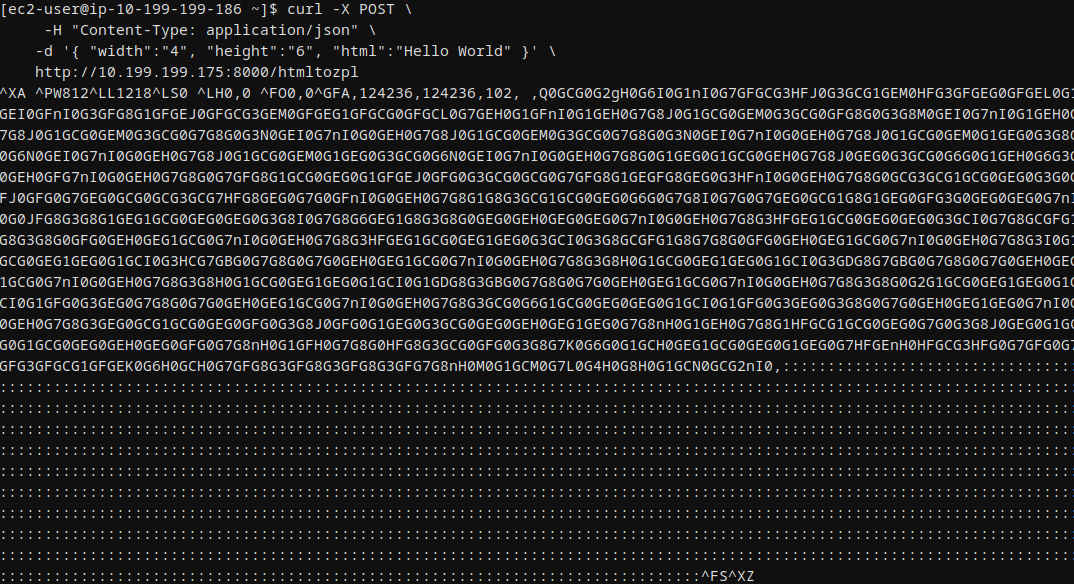Instruções de Configuração da Imagem de Máquina AWS
Este guia irá orientá-lo na configuração de uma instância do servidor API de HTML/PDF para ZPL na sua nuvem privada AWS.
Passo 1: Faça login no console da AWS
Faça login no console da AWS, navegue até EC2 Instances e clique em Launch Instance.
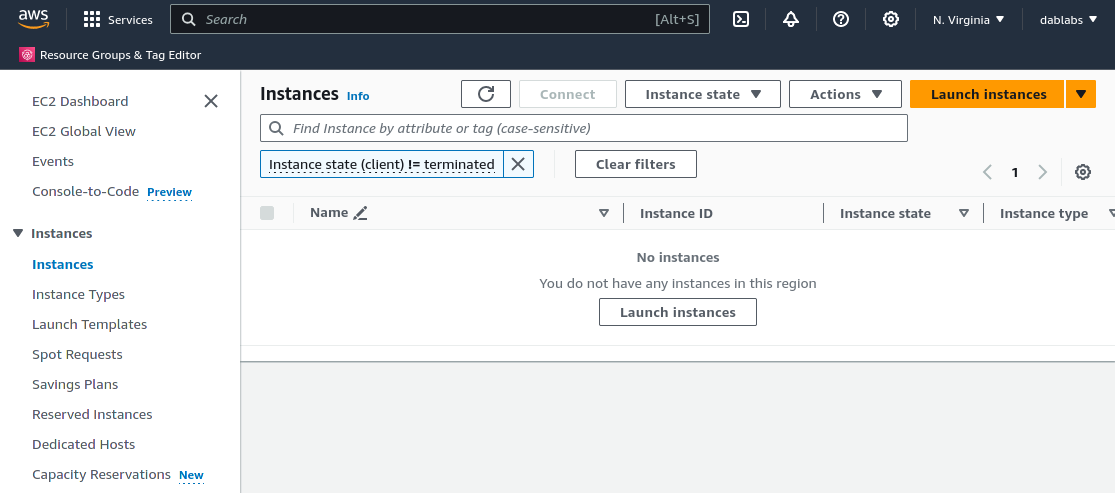
Passo 2: Configure a Instância EC2
-
Name: Atribua um nome de sua escolha para a nova instância EC2.
-
AMI: Selecione a AMI compartilhada com sua conta. Navegue até My AMIs, escolha Shared with me, e selecione a AMI
zpl-api. Contate o suporte se a AMI não estiver presente.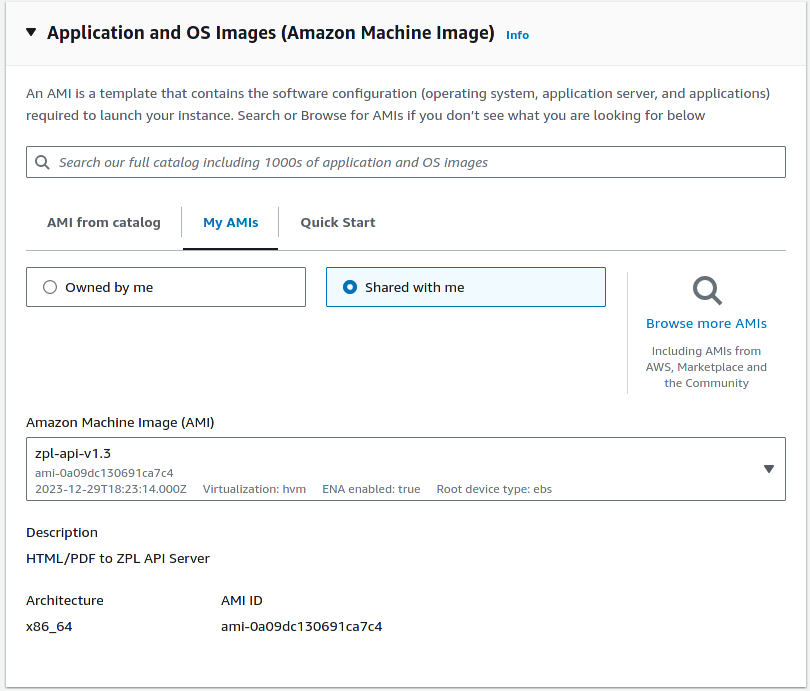
-
Instance Type: Escolha o tipo de instância com base nas necessidades de desempenho. Recomenda-se o tipo de instância
t3.mediumou maior.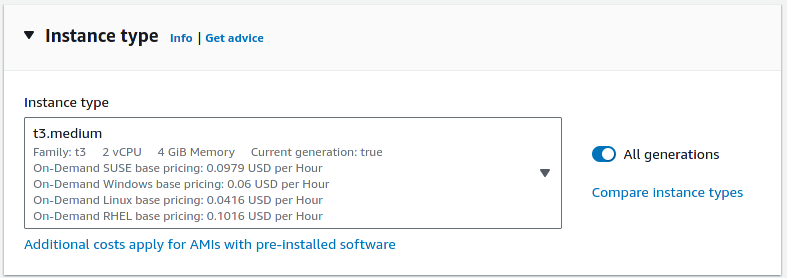
-
Key Pair (Login): Selecione um par de chaves existente ou escolha Proceed without a key pair.
Note que logins geralmente não são necessários. Você só precisará de um par de chaves se planejar modificar quaisquer configurações avançadas.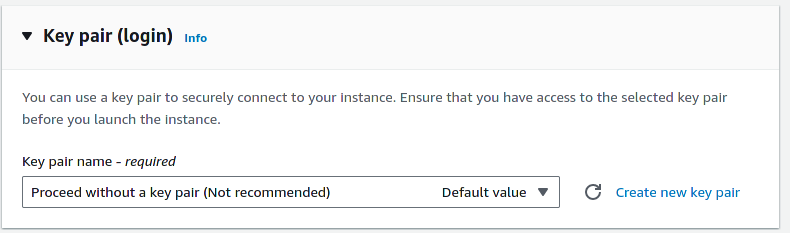
-
Network Settings:
Configurar de acordo com a sua infraestrutura. Não atribua um endereço IP público.
Firewall & Security group settings: O servidor API está disponível através da porta TCP8000. Crie um novo grupo de segurança e ajuste as configurações do firewall em um passo posterior.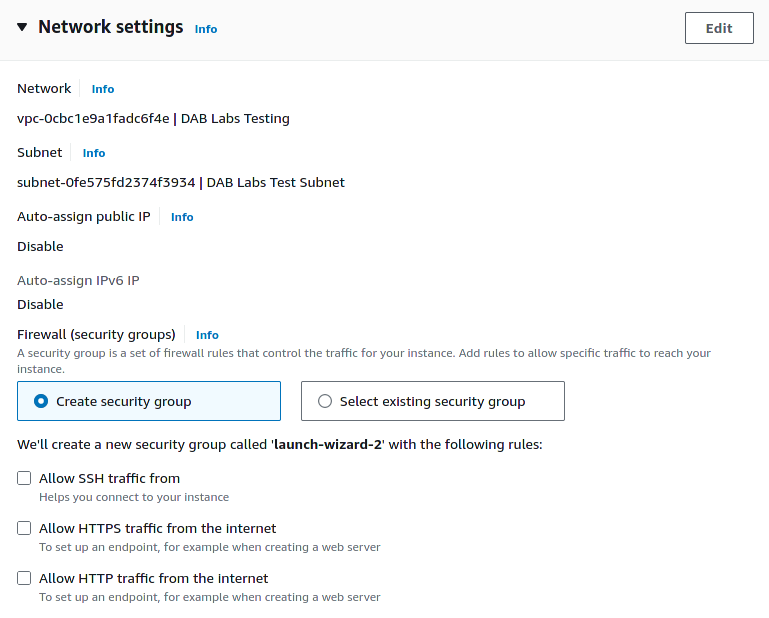
-
Storage: As configurações de armazenamento são definidas automaticamente por padrão. Não é necessário alterar essas configurações.
1x 40 GiB gp3 Root Volume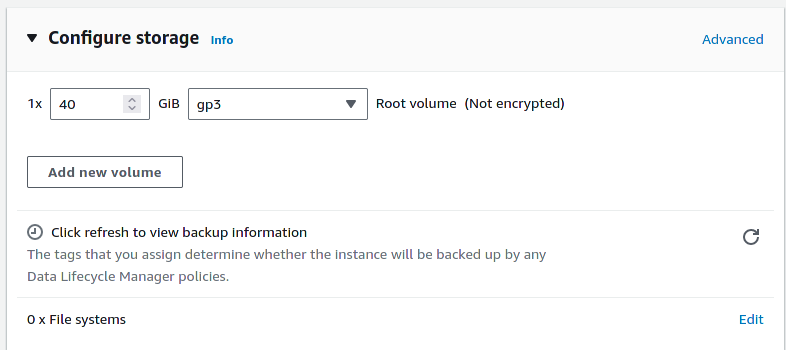
-
Launch Instance:: Clique no botão Iniciar Instância. O servidor API está agora inicializando e estará disponível dentro de alguns minutos.
Passo 3: Ajuste o Grupo de Segurança (Configurações do Firewall)
Ajuste o novo grupo de segurança para permitir conexões na porta TCP 8000:
-
Abra a nova instância, navegue até a aba Security e clique no novo Security Group criado.
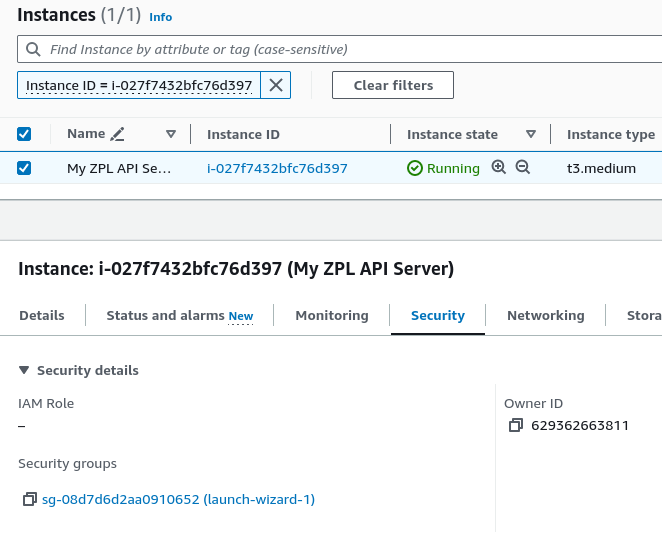
-
Clique em Edit inbound rules.
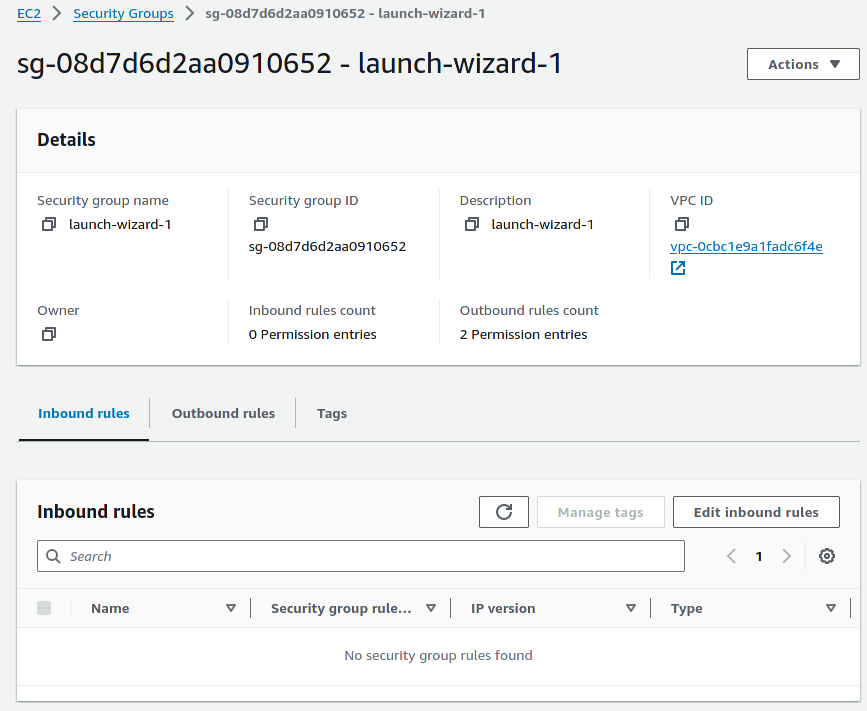
-
Adicione uma regra para permitir conexões TCP na porta 8000, de acordo com a sua configuração de rede. Por exemplo, para permitir conexões de qualquer endereço IP no intervalo de 10.0.0.0 a 10.255.255.255, adicione a origem
10.0.0.0/8.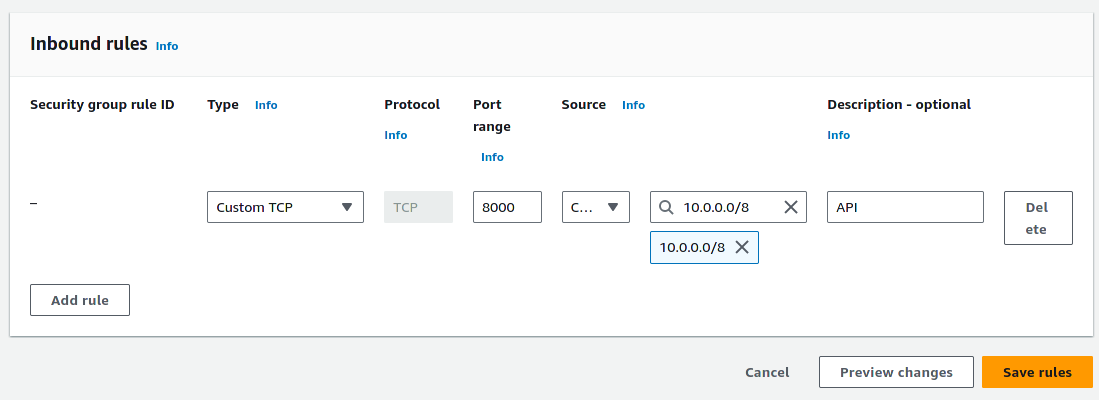
Teste do Servidor API
Com o servidor em funcionamento, você pode testá-lo executando uma solicitação a partir de um host bastião:
# Substitua IP_ADDRESS abaixo pelo endereço IP do seu servidor
curl -X POST \
-H "Content-Type: application/json" \
-d '{ "width":"4", "height":"6", "html":"Hello World" }' \
http://IP_ADDRESS:8000/htmltozpl